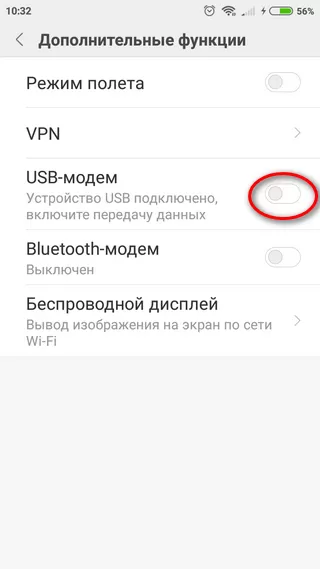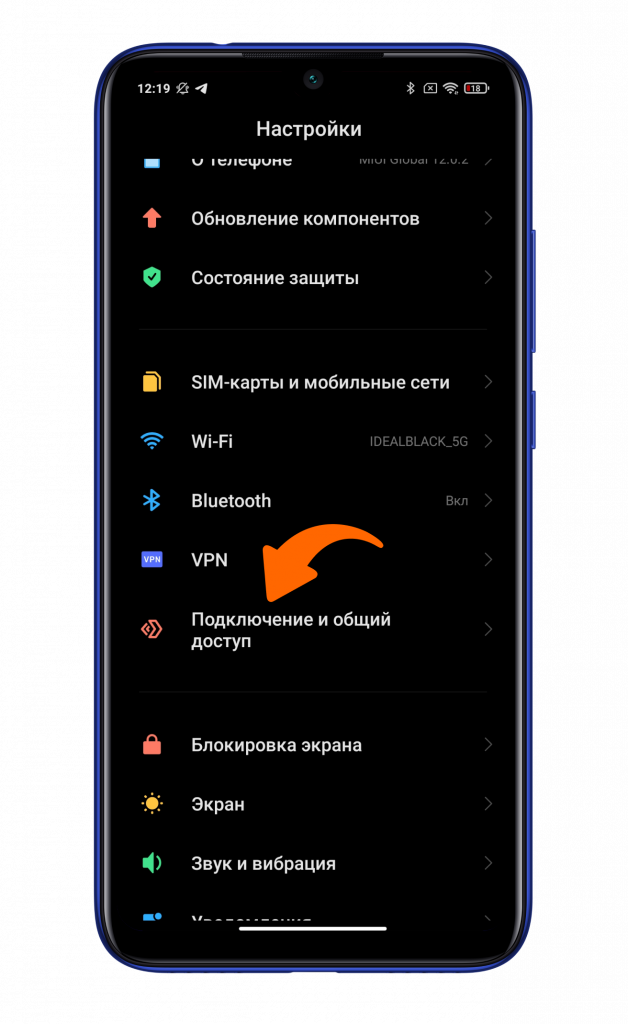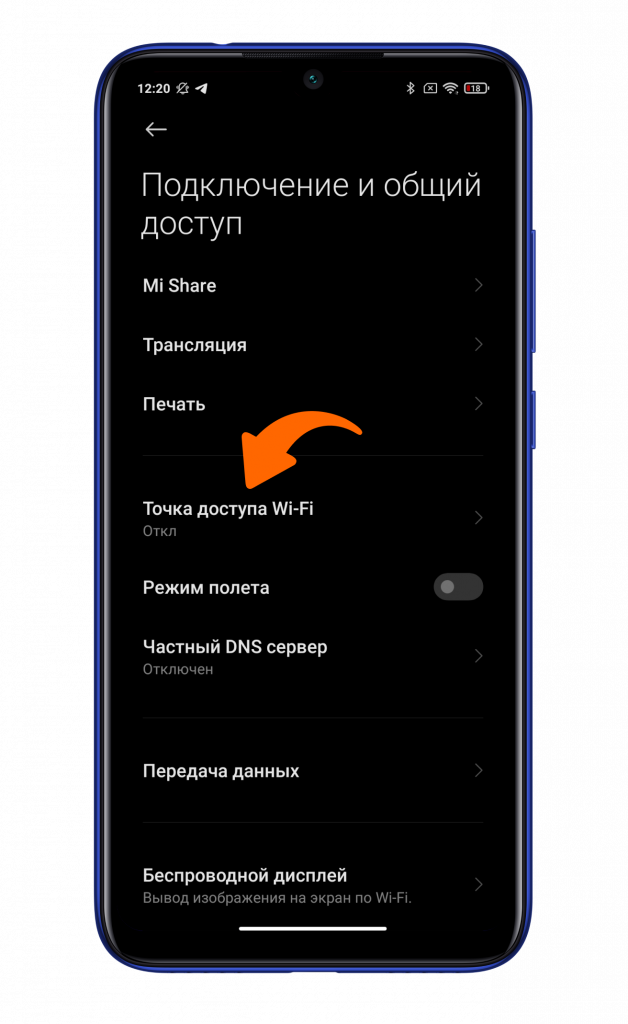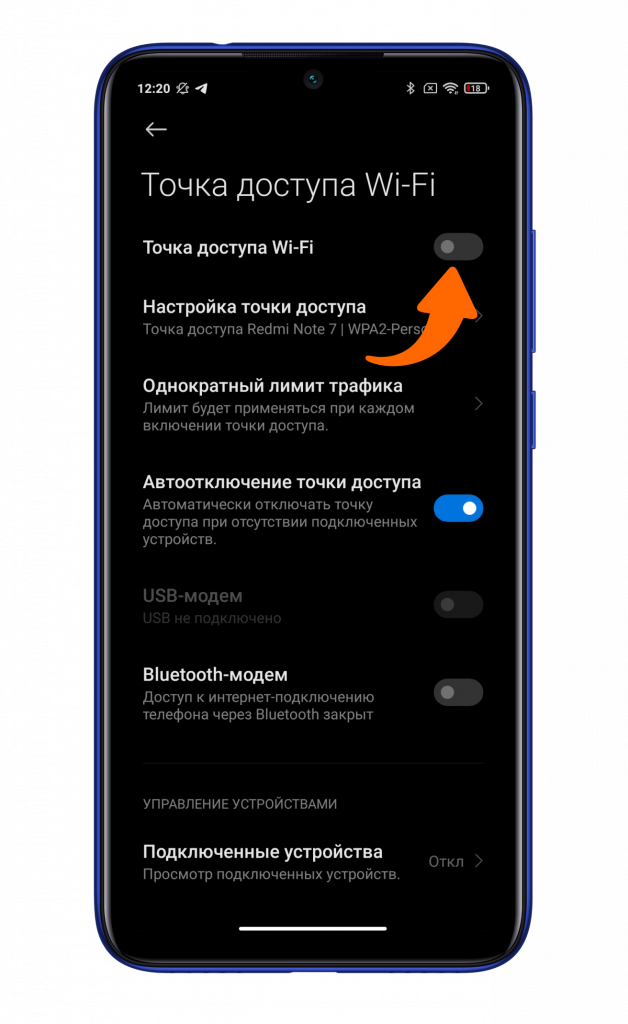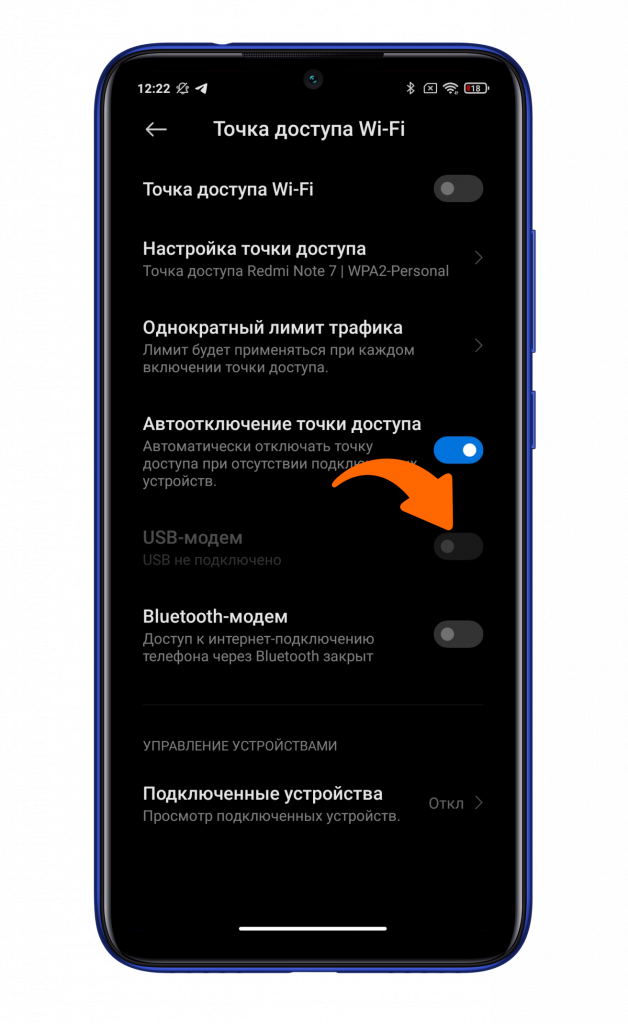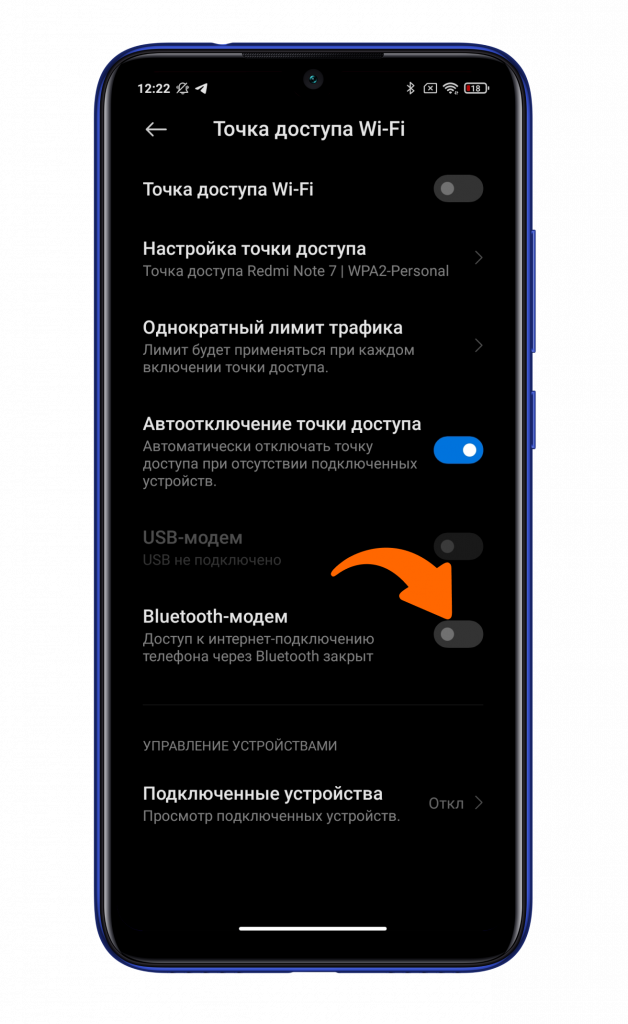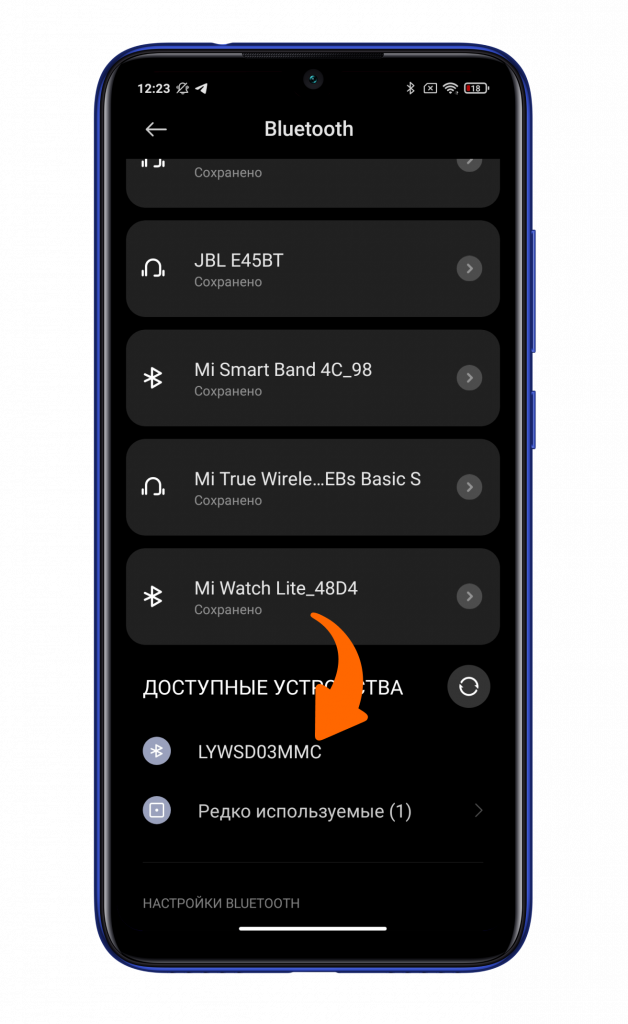Что делать, если внезапно в квартире, на даче или в отеле нет WiFi? Проще всего воспользоваться мобильным интернетом от оператора, который есть практически у каждого на смартфоне. Но как быть, если хочется посмотреть сериал на большом экране или даже поиграть онлайн? Поможет крутая опция, которая есть у смартфонов Xiaomi. Это специальный режим модема, с помощью которого можно «раздать» интернет другим устройствам. О том, как это сделать, рассказали в этом материале.

Что такое точка доступа
Как включить и настроить режим модема на Xiaomi
Подключение с помощью Wi-Fi
Настройка режима Bluetooth модема
Соединение через USB-кабель
Распространённые проблемы
Устройство не подключается или нет интернета
Исчез режим модема
На Xiaomi отключается точка доступа или не подключается
Что такое точка доступа
Так называют прибор, который обеспечивает доступ подключённых гаджетов к сети. А режим модема — это возможность вашего смартфона Сяоми становиться точкой доступа и «раздавать» интернет. Такая особенность позволяет в любой момент оказаться на связи не только с телефона (например, если надо зайти в Skype с ноутбука в поездке) и подключаться к сети через разные устройства.
На современных телефонах доступно 3 типа подключения в режиме модема. Через:
- Wi-Fi — вариант самый востребованный, так как отличается высокой скоростью подключения и работы. Можно установить своё наименование точки доступа, пароль. Этот способ позволяет сразу подключить до 10 устройств;
- Bluetooth — вариант, с помощью которого можно подключить один гаджет к телефону. Актуален для приборов, в которых нет модуля Wi-Fi. Также этот вариант менее энергозатратный — оба гаджета будут разряжаться медленнее, чем в случае с подключением через Wi-Fi модуль. Способ имеет два недостатка: невысокая скорость передачи данных и небольшой радиус работы (до 10 м);
- USB — в этом случае смартфон становится настоящим минимодемом, который нужно подключить через кабель USB. Скорость передачи данных в этом случае самая высокая, но подключить можно только одно устройство. Также смартфон может заряжаться от той техники, к которой он подключён.

Как включить и настроить режим модема на Xiaomi
Активировать опцию на смартфонах Сяоми можно просто. Для этого потребуется:
- отодвинуть вниз «шторку» на главном экране, выбрать пункт «Точка доступа» и нажать не него. Это просто активирует сам режим модема. Также кнопку «Точка доступа» можно зажать на секунду, чтобы перейти в его настройки;
- выбрать приложение «Настройки» — «Сеть и интернет» или «Точка доступа» — «Точка доступа и раздача» (в старых версиях MIUI).
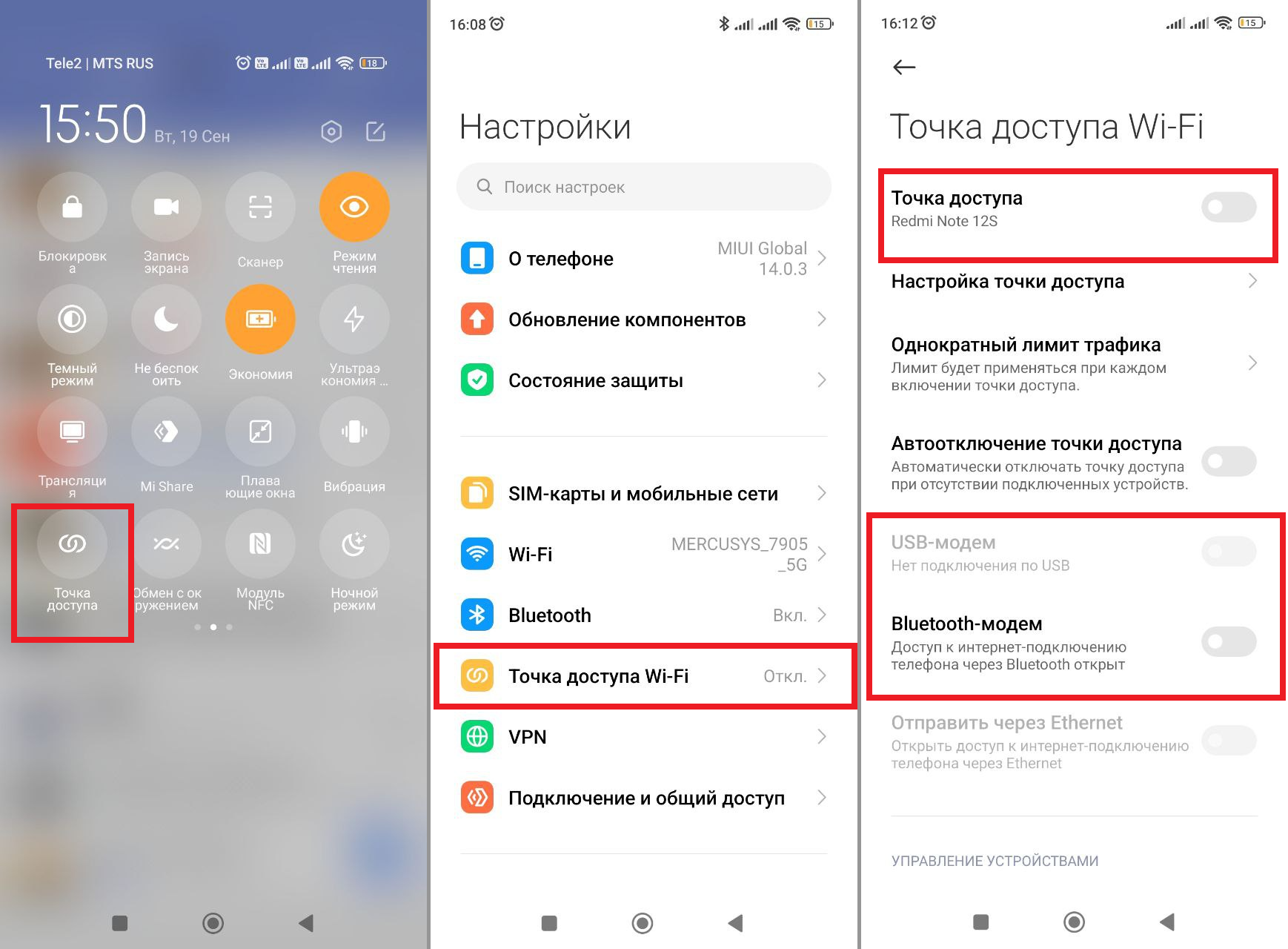
Далее особенности настройки точки доступа Xiaomi могут отличаться. Названия, расположение пунктов меню зависят от версии MIUI, операционной системы, которую вы используете. Мы покажем пример на смартфоне Xiaomi с MIUI 14 и ноутбуке с Windows 10.
Подключение с помощью Wi-Fi
На более ранних версиях MIUI в меню «Точка доступа и раздача» пользователю предстоит выбрать один из трёх вариантов: Wi-Fi, Bluetooth и USB. В случае MIUI 14 активация опции автоматически активирует подключение по Wi-Fi. Далее вы можете провести более тонкую настройку:
- в меню «Настройка точки доступа» можно выбрать название своей сети, установить пароль для подключения;
- создать qr-код для быстрого подсоединения к точке. Это отличное решение, если у вас много смартфонов, которым нужно быстро «раздать» интернет. Вы создаёте qr, а все его сканируют;
- установить лимит трафика. Чтобы это действие было доступно, изначально это должно быть разрешено оператором. Как только пользователи израсходуют выделенное им количество трафика, точка будет отключена, а вы получите оповещение;
- активировать автоотключение при отсутствии подключённых устройств.
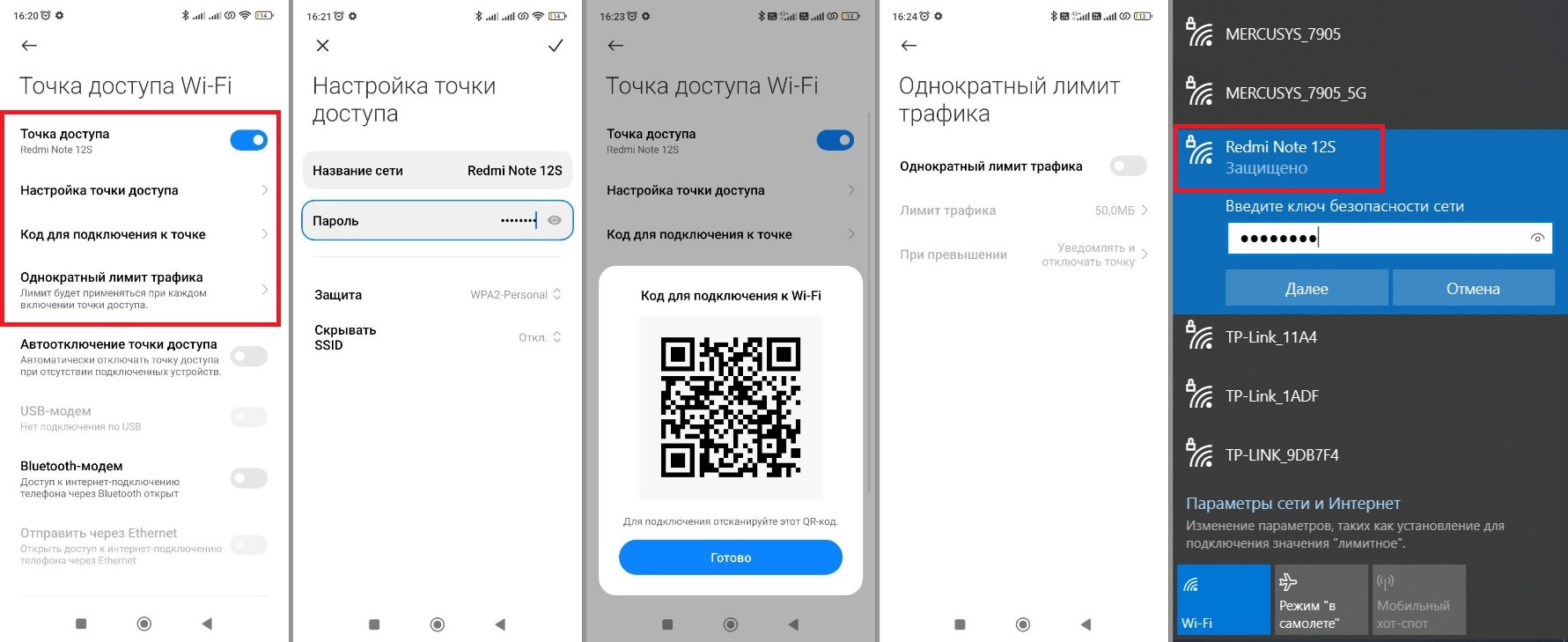
Настройка режима Bluetooth модема
Для активации этого режима, необходимо выбрать пункт ниже «Bluetooth-модем» и передвинуть бегунок рядом с ним. Теперь активировать Bluetooth нужно на втором, подключаемом устройстве. На втором гаджете добавляем новое устройство. Это можно сделать в настройках Bluetooth. Останется подтвердить подключение. На обоих девайсах появится код, нужно отметить, совпадают ли цифры.
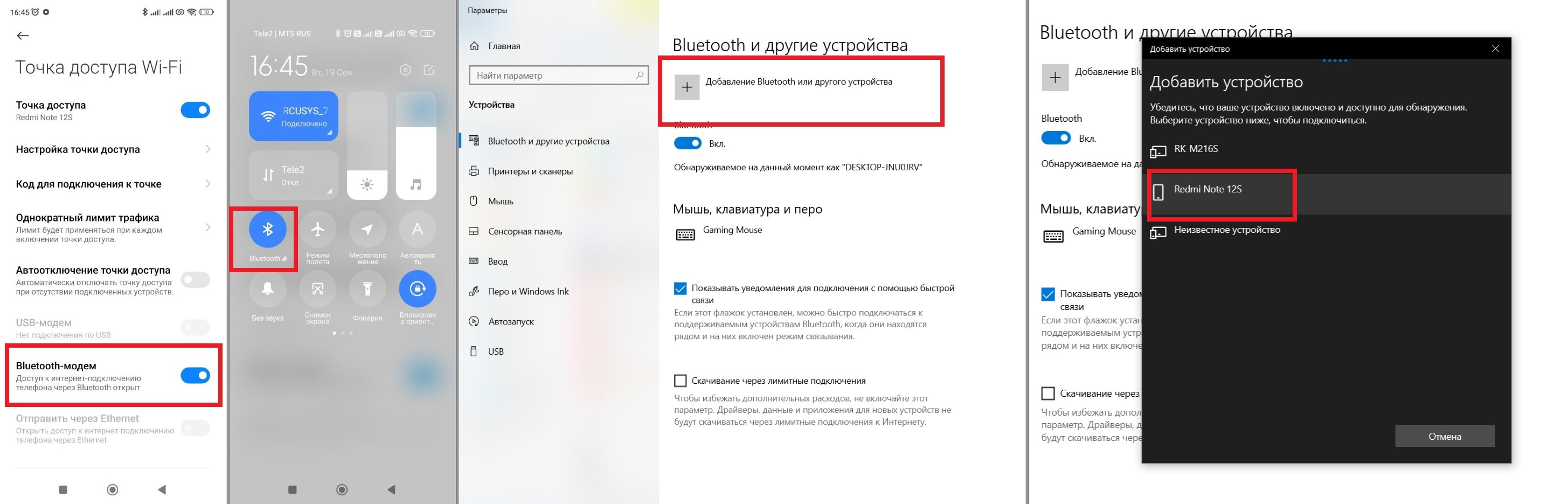
Соединение через USB-кабель
Чтобы ваш ноутбук смог использовать интернет телефона таким способом, нужно:
- сразу подключить смартфон через USB;
- выбрать в меню телефона «Точка доступа» — «USB модем»;
- на нижней панели на ПК выбрать Wi-Fi. Но теперь выбираем в новом окне не Wi-Fi, а значок монитора (рядом может быть надпись Сеть);
- среди доступных вариантов выбираем свой. У нас он назывался просто «Сеть».
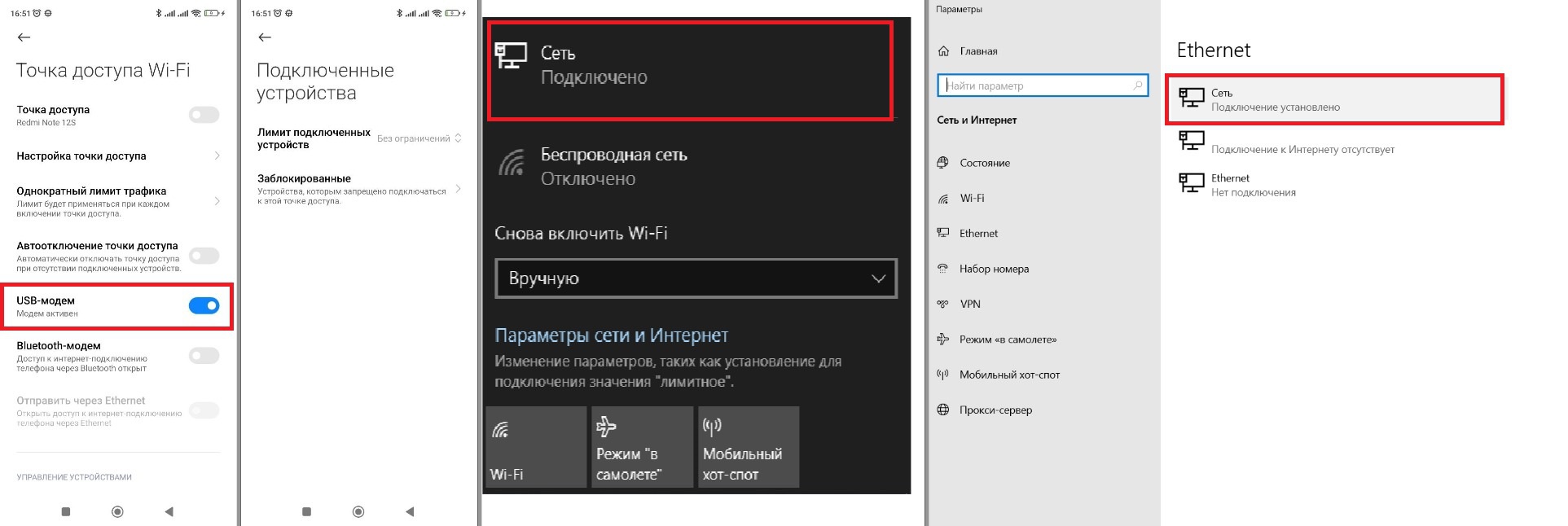
Распространённые проблемы
Иногда точка доступа просто не подключается и трудно понять, в чём причина этой неполадки. В редких ситуациях решить проблему действительно не удаётся без визита к мастеру, или не получается решить вообще. Например, когда в смартфоне или подключаемом гаджете не работает или отсутствует какой-то модуль, который вы пытаетесь использовать. В большинстве же случаев решить проблему реально. Сейчас кратко опишем самые популярные проблемы и способы их решения.
Устройство не подключается или нет интернета
- Первая причина — стоит запрет на подобное подключение со стороны оператора. С ним сами вы ничего не сделаете, нужно звонить оператору и уточнять.
- Второй вариант — некорректная настройка режима модема. Стоит удостовериться, что заполнены графы: название, пароль.
- Третий вариант — плохой сигнал интернета. Если у вас изначально не очень хорошее подключение, то и у второго гаджета оно будет такое.
- Четвёртая причина — вы запретили в подключение к сети этому пользователю/устройству.
Исчез режим модема
Если такой пункт вообще пропал из меню смартфона, то это может быть связано с некоторыми «глюками» системы, неисправностью прошивки. Обычно устранить проблему помогает один из методов: очистить смартфон от мусора и кэша, перезагрузить устройство, обновить прошивку, сделать hard reset. Если ни один из методов не помог, это повод обратиться к мастеру.
На Xiaomi отключается точка доступа или не подключается
Если изначально гаджет подключился, но потом отключился и/или больше не подключается, это может быть спровоцировано некоторыми моментами. Например: малый заряд аккумулятора, включившийся режим энергосбережения (телефон пытается сохранить энергию и отключает не самое важное), активированный режим сна.
Ещё одна причина, по которой резко отключается и не работает режим модема — включённая особая опция. Если активировано «Автоотключение точки доступа», то иногда отключаться интернет может даже при бездействии второго устройства. Но это скорее глюк, а не закономерность.
Читайте также:
Как удалить приложения, виджеты, аккаунты, кэш на смартфоне Xiaomi (Сяоми)
Режим модема на телефоне Xiaomi — интересная опция, с помощью которой можно быстро раздать интернет. Самый простой способ — сделать это через Wi-Fi. Это актуально для смартфонов, ноутбуков. Если же вы планируете подключить другие устройства, которые не оснащены Wi-Fi модулями, сделать это можно через Bluetooth или USB. Конечно же, при условии, что техника поддерживает такие типы подключения.
- Подключение через USB
- Через Wi-Fi
- Bluetooth-модем
Установленное на Смартфон Xiaomi программное обеспечение позволяет пользоваться интернетом не только на самом мобильном устройстве, но и использовать его в качестве USB-модема.
Инструкция по подключению через USB
Для того чтобы использовать Xiaomi как модем, необходимо выполнить следующие действия:
- Подключить изделие к компьютеру и выбрать режим зарядки (обычно устанавливается по умолчанию);
- Опускаем шторку, после чего включаем Интернет и переходим в настройки (шестеренка в верхнем правом углу);
- Выбираем подраздел «Дополнительные функции», где надо задействовать USB-модем.
После этих действий раздача интернета будет происходить с мобильного телефона на компьютер, к которому он подключен.
Как раздать интернет через Wi-Fi
Если требуется одновременно обеспечить трафиком несколько устройств или нет возможности подключиться через USB-кабель, то выбирается Wi-Fi режим модема на Сяоми. Для его активации требуется зайти раздел настроек «Точка доступа Wi-Fi», где нажимается пункт «Точка доступа Wi-Fi».
Для повышения уровня защиты сети необходимо настроить ее параметры, которые производятся во вкладке «Настройки точки доступа Wi-Fi».
Здесь указывается следующая информация:
- В поле SSID вводится название беспроводного роутера (по умолчанию прописывается модель телефона);
- Во вкладке «Защита» устанавливается режим WPA2-PSK, после чего система предложит задать пароль;
- Установка диапазона частот. Стандартное значение – 2,4 ГГц, которое поддерживается на большинстве современных устройств.
Далее остается только настроить интернет на компьютере или другом изделии, которое принимает трафик со смартфона.
Как включить Bluetooth-модем на Ксиаоми
В дополнительных функциях папки «Настройки» включаем Bluetooth-модем.
Далее на компьютере необходимо отыскать значок «Блютуза» и выбрать «Добавление устройства».
Компьютер начнет поиск телефона, и при завершении процедуры останется нажать только кнопку «Связать». После этого на экранах двух устройств должно появиться сообщение о секретном коде (обязательно должен совпадать). На ПК кликается кнопка «Да», а на мобильном аппарате «Подключить».
На этом подключение посредством Bluetooth соединения окончено. Единственный недостаток такого метода – при его использовании раздача интернет-трафика осуществляется только на одно изделие.
Современный человек не представляет своей жизни без Паутины. Интернет есть везде: на ПК, смартфонах, планшетах и телевизорах. Необходимость раздачи интернета с одного устройства на другие возникает довольно часто. В случаях, когда доступа к сетке под рукой нет, а он необходим, на помощь приходит мобильный интернет. Его можно без проблем раздать без проводов и прочих атрибутов нуждающемуся пользователю.
Существует 3 способа соединения смартфона и других устройств для раздачи интернета: через Wi-Fi, Bluetooth или USB-кабель.
Как раздать через Wi-Fi?
Самый удобный и распространённый способ раздачи. Смартфон используется в качестве беспроводного роутера, что позволяет подключить несколько устройств.
Для того чтобы настроить параметры сети, нужно:
- зайти в «Настройки» и кликнуть на пункт «Подключение и общий доступ»;
- далее выбрать «Точка доступа Wi-Fi»;
- кликнуть на «Настройка точки доступа»;
- ввести название вашей точки доступа в поле SSID;
- установить защиту WPA2-PSK;
- ввести пароль;
- указать диапазон частот (2,4 ГГц/5 ГГц, если доступно).
Для активации режима следует:
- зайти в «Настройки» и выбрать «Подключение и общий доступ»;
- кликнуть на пункт «Точка доступа Wi-Fi»;
- выставить активное значение в пункте «Точка доступа Wi-Fi».
Для более удобной активации рекомендуем вынести «горячую» кнопку в верхнюю шторку.
Как подключить смартфон в качестве USB-модема?
Этот способ подойдет для раздачи мобильного интернета со смартфона на компьютер:
- подсоединить смартфон посредством USB-кабеля к компьютеру (лучше подключать оригинальным кабелем — это может влиять на скорость соединения);
- зайти в «Настройки», нажать на «Подключение и общий доступ», после чего выбрать «Точка доступа Wi-Fi»;
- выбрать «USB-модем»;
- на компьютере появится уведомление о новых сетевых подключениях.
Как подключить с использованием Bluetooth?
Этот способ требует наличия на подключаемом устройстве Bluetooth-адаптера. К сожалению, можно раздать интернет только одному девайсу.
Вам потребуется выполнить следующие действия:
- зайти в «Настройки», нажать на «Подключение и общий доступ», после чего выбрать «Точка доступа Wi-Fi»;
- выставить активное значение в пункте «Bluetooth-модем»;
- откройте меню Bluetooth и кликните на то устройство, с которым хотите поделиться интернетом;
- осуществите подтверждение кода на обоих гаджетах.
Не забудьте подписаться на нас в Instagram, «ВКонтакте», Telegram, Viber, «Яндекс.Дзен» и на Youtube.
Смартфоны Xiaomi и Redmi в каталоге Xistore.
Автор: Андрей Калиновский
Сегодня мы поговорим о том, как использовать режим модема на смартфонах Xiaomi. Если вы не знакомы с ним, то не переживайте, Mi92 расскажет всё максимально подробно, а если уже знакомы, то после прочтения данной статьи сможете узнать о мобильной точке доступа еще больше.
Зачем нужна мобильная точка доступа? Как включить и настроить режим модема на смартфонах Xiaomi? Почему иногда он не работает или отключается? Что делать, если устройства не могут подключиться к смартфону в режиме модема? На все эти вопросы мы ответим прямо сейчас. Давайте начнем!
Что такое режим модема
Режим модема — это способность вашего смартфона раздавать интернет прочим девайсам через Wi-Fi, Bluetooth или USB-кабель. Это очень удобно, когда вам необходимо поделиться своим мобильным интернетом с другими людьми или использовать его на ноутбуке или планшете. Например, если вы находитесь в месте, где нет доступа к Wi-Fi, то можно просто включить режим модема на мобильном устройстве и подключиться к нему с другого гаджета. Это позволяет иметь доступ в интернет, смотреть видео, слушать музыку, играть в онлайн-игры и делать в сети вообще все, что нужно.
Режим модема на смартфонах Xiaomi поддерживает три типа подключения: Wi-Fi, Bluetooth и USB. Каждый из них имеет свои преимущества и недостатки.
- Wi-Fi – это самый распространенный и удобный способ поделиться интернетом со смартфона. Одновременно можно подключить до 10 устройств к своей точке доступа. Операционная система позволяет настроить название и пароль этой точки доступа, а также выбрать диапазон частот (2,4 или 5 ГГц). Подключение по Wi-Fi обеспечивает высокую скорость передачи данных и не слишком высокое энергопотребление, однако, если вы находитесь в месте, где много других беспроводных точек доступа, то качество соединения может ухудшиться.
- Bluetooth – это альтернативный способ раздачи интернета с мобильного телефона. Он подразумевает только один девайс, подключенный одновременно к смартфону по Bluetooth. Подключение по Bluetooth требует меньше энергии, чем по Wi-Fi, и не зависит от наличия других точек доступа Wi-Fi. Обратная сторона медали: скорость передачи данных по Bluetooth намного ниже, чем по Wi-Fi, и радиус действия тоже более ограничен и не превышает 10 метров.
- USB – последний из доступных способов раздавать интернет со смартфона. Одновременно можно подключить только одно устройство к своему смартфону по USB-кабелю, при этом обеспечивается наиболее высокая скорость передачи данных, а аккумулятор смартфона будет заряжаться от того устройства, к которому он подключен.
Как включить и настроить режим модема
Процедура активации и настройки режима модема на телефонах Xiaomi невероятно простая, достаточно выполнить несколько следующих действий:
1. Откройте «Настройки» на своем смартфоне Xiaomi.
2. Найдите и выберите пункт «Сеть и интернет».
3. Найдите и выберите пункт «Точка доступа и раздача».
4. Здесь вы увидите три опции: Wi-Fi, Bluetooth и USB. Выберите тот тип подключения, который планируете использовать, чтобы «расшарить» доступ в сеть.
Для подключения по Wi-Fi:
1. Зайдите в «Настройки», а затем выберите «Точка доступа Wi-Fi».
2. Переведите ползунок «Точка доступа Wi-Fi» в активное состояние.
3. Выберите опцию «Настройка точки доступа Wi-Fi». Здесь вы можете изменить название и пароль для своей точки доступа (в полях SSID и Пароль соответственно), а также выбрать диапазон частот (2,4 или 5 ГГц). По завершении изменений нажмите кнопку «Сохранить».
Теперь подключиться к новоиспеченной точке доступа можно с любого другого гаджета, а процесс ничем не отличается от подключения к обычному вай-фай роутеру.
Для подключения по Bluetooth:
1. Переведите ползунок «Bluetooth» в активное состояние. В этом же меню можно переименовать свой смартфон, и это имя будет отображаться другим гаджетам при поиске Bluetooth-устройств.
2. Отправляйтесь в раздел «Дополнительные функции» основного меню «Настроек» и найдите строку «Bluetooth-модем», где тоже требуется активировать переключатель.
Теперь можно подключиться к телефону по Bluetooth с другого девайса, выбрав его из списка доступных Bluetooth-устройств и подтвердив пару.
Для подключения по USB:
1. Подключите свой смартфон к компьютеру, которому необходимо раздавать интернет, с помощью USB-кабеля.
2. Выберите режим проводного подключения «USB-модем».
Вот и всё! Как видите, нет никаких трудностей с тем, чтобы поделиться мобильным интернетом с прочими гаджетами. Также стоит отметить, что название пунктов и местонахождение тех или иных разделов может отличаться в зависимости от модели телефона Xiaomi и установленной на нем версии MIUI.
Устройства не подключаются или нет интернета
В некоторых ситуациях с режимом модема на телефонах Xiaomi могут возникать некоторые сложности. О них мы сейчас расскажем, а также предложим некоторые варианты решения и устранения подобных неполадок.
Первая и наиболее частая причина, почему не включается режим модема на Xiaomi – это банальный запрет со стороны оператора мобильной связи. Не все, но многие операторы ограничивают использование смартфонов в качестве точек доступа, особенно на тарифах с безлимитным интернетом. Чтобы узнать, действует ли такое ограничение на вашем тарифе, вам стоит обратиться в службу поддержки оператора. Если же режим модема ранее работал, а теперь внезапно перестал, то давайте копать дальше.
Другой причиной может быть неправильная настройка режима модема на смартфоне-раздатчике. Помимо выбора типа подключения, которые мы описали в предыдущем разделе, будет не лишним удостовериться, что у вас включен мобильный интернет и что вы задали название и пароль для вашей точки доступа.
Еще одной причиной может быть несовместимость протоколов шифрования между вашим смартфоном и устройством, к которому вы хотите подключиться. Иногда это может приводить к тому, что режим модема не работает или работает нестабильно. Чтобы исправить это, попробуйте вообще отключить шифрование на телефоне. Для этого вам нужно перейти в пункт «Настройка точки доступа Wi-Fi» и в строке «Защита» выбрать «Нет» или «Без защиты». Однако, это может повысить риск перехвата вашего трафика кем-то посторонним, поэтому мы предлагаем воспользоваться данным способом только для подтверждения теории о несовместимости протоколов шифрования. Если она подтвердилась, то попробуйте попереключать доступные методы шифрования, какой-то из вариантов в итоге должен дать ожидаемый результат.
Следующий нюанс, с которым вы можете столкнуться – неправильный пароль. Если вы используете Wi-Fi для раздачи интернета, то необходимо указать корректный пароль, который вы задали в настройках собственной точки доступа. Проверьте, что не было допущено ошибок при вводе пароля, и что функция «Caps Lock» на подключаемом девайсе включена или выключена. Если же вы забыли этот пароль, то можете снова изменить его в настройках точки доступа на смартфоне Xiaomi, Redmi или POCO.
Плохой сигнал мобильной сети – тоже частое явление, причиняющее неудобства, ведь если вы находитесь в месте с плохим покрытием мобильной сети, то, скорее всего, скорость и качество интернета будет низким или даже отсутствовать вовсе. В данной ситуации ничего поделать не удастся, единственный выход – переместиться в другое место, где сигнал лучше.
Не стоит забывать, что пускай смартфоны Xiaomi и способны служить в качестве роутера для раздачи Wi-Fi, полноценными маршрутизаторами они всё же не являются. Если вы подключаете слишком много устройств к телефону в режиме модема, то это может привести к перегрузке и сильному снижению производительности. Чтобы избежать этого, ограничьте количество одновременно подключенных, а ненужные в данный момент гаджеты можно отключить в настройках точки доступа Wi-Fi.
Наконец, нельзя исключать несовместимость устройств. Крайне редко, но бывает так, что некоторые девайсы не могут подключиться к смартфону из-за несовместимости драйверов. Чтобы исправить это, рекомендуем попробовать обновить прошивку или драйверы на обоих аппаратах или выбрать другой тип подключения (Wi-Fi, Bluetooth или USB).
Пропал режим модема, что делать
В один прекрасный день вы взяли в руки свой телефон Xiaomi, чтобы раздать интернет для планшета, и заметили, что режим модема просто исчез из настроек. Это может быть связано с разными причинами:
- Обновление прошивки. Иногда после обновления программного обеспечения на телефоне могут пропадать некоторые функции. Разумеется, это не было запланировано производителем ПО, а просто ошибка в софте.Для начала попробуйте:
1. Перезагрузить мобильный телефон и проверить, не появился ли режим модема в настройках снова.
2. Очистить память телефона от мусора («Безопасность» – «Очистка» – Очистить) и кэш приложений («Настройки» – «Хранилище» – «Данные кэша» – Очистить).
3. Менее оптимистичный сценарий, который подразумевает необходимость сбросить систему MIUI до заводских настроек. Учтите, что для выполнения этой задачи вам потребуются пароли от аккаунтов Google и Mi (если они были созданы на устройстве), в противном случае вы не сможете получить доступ к системе после сброса. Также обратите внимание, что сброс до заводских настроек полностью удаляет абсолютно ВСЕ пользовательские данные, которые были на гаджете, включая приложения, контакты, переписки, фото, видео, заметки и многое другое. Так что, если функция модема не является острой необходимостью, проще подождать следующего обновления, которое наверняка исправит сложившуюся ошибку.
- Повреждение аппаратного или программного обеспечения. Если ни один из вышеуказанных способов не помог вам восстановить режим модема на смартфоне Xiaomi, то возможно, что причина кроется в повреждении аппаратного или программного обеспечения мобильного устройства. Возможно, телефон накануне падал, перегревался, в него попадала влага или было оказано еще какое-то воздействие. В данном случае рекомендуем обратиться в сервисный центр Xiaomi, чтобы специалисты установили возможную причину повреждений, оценили ремонтопригодность гаджета и в случае вашего согласования провели необходимый ремонт. В сети Mi92 имеется сервисный центр с опытнейшими мастерами, которые устраняют различные проблемы и дефекты в максимально короткие сроки.
- Низкий уровень заряда батареи. Если батарея мобильного телефона приближается к нулю, то аппарат может автоматически отключить режим модема, чтобы сэкономить энергию.
- Режим энергосбережения. Активация этого режима на смартфоне Xiaomi тоже может повлиять на автоотключение раздачи Wi-Fi, цель та же – сэкономить заряд. Чтобы избежать этого, просто деактивируйте режим энергосбережения в «Настройках» — «Батарея и производительность» — «Режим энергосбережения».
- Режим сна. Если смартфон китайского технологического гиганта в течение определенного времени не используется, то девайс может перейти в режим сна и отключить раздачу Wi-Fi.
- Нарушение безопасности. Если кто-то без вашего ведома подключился к вашей точке доступа Wi-Fi и использует ваш интернет, то это может привести к перегрузке и отключению раздачи. Чтобы избежать этого, можно изменить пароль для своей точки доступа в «Настройках» — «Сеть и интернет» — «Точка доступа и раздача» — «Настройка точки доступа Wi-Fi». Также можно проверить список подключенных устройств в «Настройках» — «Сеть и интернет» — «Точка доступа и раздача» — «Точка доступа Wi-Fi» — «Подключенные устройства». Если здесь будут обнаружены какие-то незнакомые устройства, то стоит отключить их от своего смартфона.
1. Перезагрузить мобильный телефон и проверить, не появился ли режим модема в настройках снова.
2. Очистить память телефона от мусора («Безопасность» – «Очистка» – Очистить) и кэш приложений («Настройки» – «Хранилище» – «Данные кэша» – Очистить).
3. Менее оптимистичный сценарий, который подразумевает необходимость сбросить систему MIUI до заводских настроек. Учтите, что для выполнения этой задачи вам потребуются пароли от аккаунтов Google и Mi (если они были созданы на устройстве), в противном случае вы не сможете получить доступ к системе после сброса. Также обратите внимание, что сброс до заводских настроек полностью удаляет абсолютно ВСЕ пользовательские данные, которые были на гаджете, включая приложения, контакты, переписки, фото, видео, заметки и многое другое. Так что, если функция модема не является острой необходимостью, проще подождать следующего обновления, которое наверняка исправит сложившуюся ошибку.
Что делать, если отключается раздача Wi-Fi на телефоне
Если вы используете режим точки доступа Wi-Fi на своем смартфоне Xiaomi, то можете столкнуться с проблемой, когда раздача интернета прерывается или прекращается сама по себе. Это может быть связано с разными причинами, но в первую очередь необходимо проверить, активна ли одна опция. В настройках точки доступа на устройствах пекинского бренда есть пункт под названием «Автоотключение точки доступа». Первым делом стоит убедиться, что этот переключатель находится в выключенном положении. Отправляйтесь в «Настройки» и перейдите в раздел «Точка доступа Wi-Fi», после чего удостоверьтесь, что регулятор в соответствующей строке выключен, в противном случае переведите его в неактивное положение вручную.
Есть и некоторые другие причины, которые способствуют автоотключению раздачи интернета:
- Низкий уровень заряда батареи. Если батарея мобильного телефона приближается к нулю, то аппарат может автоматически отключить режим модема, чтобы сэкономить энергию.
- Режим энергосбережения. Активация этого режима на смартфоне Xiaomi тоже может повлиять на автоотключение раздачи Wi-Fi, цель та же – сэкономить заряд. Чтобы избежать этого, просто деактивируйте режим энергосбережения в «Настройках» — «Батарея и производительность» — «Режим энергосбережения».
- Режим сна. Если смартфон китайского технологического гиганта в течение определенного времени не используется, то девайс может перейти в режим сна и отключить раздачу Wi-Fi.
- Нарушение безопасности. Если кто-то без вашего ведома подключился к вашей точке доступа Wi-Fi и использует ваш интернет, то это может привести к перегрузке и отключению раздачи. Чтобы избежать этого, можно изменить пароль для своей точки доступа в «Настройках» — «Сеть и интернет» — «Точка доступа и раздача» — «Настройка точки доступа Wi-Fi». Также можно проверить список подключенных устройств в «Настройках» — «Сеть и интернет» — «Точка доступа и раздача» — «Точка доступа Wi-Fi» — «Подключенные устройства». Если здесь будут обнаружены какие-то незнакомые устройства, то стоит отключить их от своего смартфона.
Вердикт
Теперь вы детально знаете, что такое режим модема на смартфонах Xiaomi, как его включить и настроить, какие проблемы могут возникнуть при его использовании и как их решить. Мобильная точка доступа – это очень полезная и удобная функция, которая позволяет раздавать интернет другим устройствам через Wi-Fi, Bluetooth или USB. Данная опция будет крайне полезна, когда есть необходимость поделиться своим мобильным интернетом с другими людьми или использовать его на собственном ноутбуке или планшете.
Режим модема поддерживает три типа подключения: Wi-Fi, Bluetooth и USB. Каждый из них имеет свои преимущества и недостатки, которые стоит учитывать, но именно вариант с Wi-Fi является наиболее популярным и востребованным. Точку доступа на смартфонах Xiaomi легко включить и настроить, однако временами режим раздачи интернета может не работать или работать нестабильно из-за разных причин, как связанных с действиями пользователями, так и нет. После прочтения данной статьи вы сумеете справиться с большинством непонятных ситуаций, когда режим модема работает не так, как требуется.
На чтение 6 мин Просмотров 18.6к.
Далеко не каждый пользователь обладает тарифом с безлимитным доступом во всемирную сеть, поэтому необходимость раздачи интернета возникает достаточно часто. Например, неожиданно закончился трафик, или срочно нужен доступ в интернет с компьютера, а Wi-Fi, как назло, не работает. В таком случае можно просто раздать мобильный интернет со смартфона Xiaomi на другие устройства, причем сделать это можно несколькими способами.
Навигация по странице
- Как можно раздать интернет с Xiaomi
- Мобильная точка доступа
- Включение
- Настройка
- Подключение
- USB-модем
- Включение
- Подключение
- Bluetooth-технология
- Включение
- Подключение
- Часто задаваемые вопросы
Как можно раздать интернет с Xiaomi
Всего существует три способа:
- Мобильная точка доступа — использование смартфона в качестве роутера.
- USB-модем — превращение смартфона в USB-модем и раздача через кабель посредством подключения к другому устройству. Отличный вариант для персонального компьютера.
- Bluetooth-технология — то же самое, что и мобильная точка доступа, только раздача будет осуществляться через Bluetooth.
Еще в современных смартфонах Xiaomi есть такая функция, как Wi-Fi мост: с ее помощью можно объединять локальные и беспроводные сети. В нашем случае, данная функция пригодится если, например, пользователь забыл пароль от домашнего Wi-Fi, но смартфон подключен к нему: таким образом можно открыть доступ к текущей сети и другие устройства смогут к ней подключиться. Чтобы включить данную функцию откройте «Настройки» — «Дополнительные функции» — «Wi-Fi-мост». В зависимости от модели Xiaomi и версии MIUI пункты могут различаться.
Мобильная точка доступа
При мобильной раздаче интернет будет расходоваться из пакета трафика, который предоставляется по условиям тарифа. Если на сим-карте подключен безлимитный интернет — волноваться не о чем, а если интернет ограничен, то будьте осторожны и следите за остатком трафика.
Подключиться к сети смогут несколько устройств одновременно. Давайте разберемся, как включить раздачу, настроить ее и подключиться к сети.
Включение
- Откройте «Настройки» смартфона.
- Пролистайте вниз и в разделе «Беспроводные сети» нажмите на «Точка доступа Wi-Fi».
- Откроется окно настроек — в первой строчке передвиньте переключатель вправо.
- Внизу загорится надпись «Точка доступа (название смартфона) активна».
Точка доступа активирована. Теперь достаточно подключиться к ней так же, как к любой беспроводной сети. Но чтобы найти эту сеть среди множества других, ее нужно настроить.
Настройка
Когда включите функцию, чуть ниже нажмите на строчку «Настройка точки доступа». Здесь есть несколько пунктов:
- SSID — это название вашей сети. Стандартно, оно соответствует названию модели смартфона, но можно изменить его на любое другое.
- Защита — система защиты беспроводного подключения. «WPA-PSK» — слабый протокол шифрования, а «WPA2-PSK» — более надежный протокол. Рекомендуется выбирать второй вариант.
- Пароль — здесь находится автоматически сгенерированный пароль для вашей сети, но предоставляется возможность изменить его так, как захотите. Чтобы увидеть зашифрованные знаки, нажмите на иконку глаза справа от строки.
- Идентификация устройства — здесь оставьте значение «Точка доступа», иначе другие устройства не увидят сеть.
- Диапазон частот — оставьте 2,4 ГГц, так как эта частота поддерживается большим количеством устройств. Если же уверены, что все подключаемые девайсы поддерживают частоту 5 ГГц — включите ее, она работает быстрее и стабильнее.
После настройки в правом верхнем углу нажмите на галочку — откроется первоначальное меню. Здесь тоже есть несколько важных опций:
- Однократный лимит трафика — здесь устанавливается лимит трафика, чтобы не остаться без интернета. Ниже в строчке «При превышении» укажите одно из двух: «Уведомлять и отключать» или «Уведомлять».
- Автоотключение точки доступа — данную опцию рекомендуется включить: при отсутствии активных подключений раздача будет отключаться, что положительно скажется на заряде аккумулятора.
- Управление устройствами — здесь указывается количество одновременных подключений, а также есть возможность добавить какое-либо устройство в черный список.
Подключение
- Чтобы подключиться к сети, запомните ее название и пароль от раздачи.
- Теперь, на другом устройстве включите Wi-Fi и начните поиск сетей.
- Когда в списке сетей отобразится созданная раздача, нажмите на нее.
- Введите пароль от сети, если он был установлен.
- Нажмите «Подключить».
Подключиться к точке доступа можно с любого устройства, — будь то смартфон, компьютер или Smart-TV.
USB-модем
Данный способ подойдет тем, кому необходимо раздать интернет со смартфона на компьютер. Соединение устанавливается с помощью обычного USB-провода, а телефон используется в качестве модема.
Включение
- Подключите смартфон к компьютеру через USB-кабель. Лучше использовать оригинальный провод.
- Теперь откройте «Настройки» Xiaomi.
- Перейдите в раздел «Дополнительные функции».
- Включите с помощью переключателя опцию «USB-модем».
Теперь, до тех пор пока не отключите функцию или провод, смартфон будет раздавать интернет на компьютер.
Подключение
Подключение по локальной сети обычно происходит автоматически, но если этого не произошло, нажмите правой кнопкой мыши на иконке сети в панели задач, нажмите «Открыть параметры сети и интернет» — «Показать доступные сети», выберите свое подключение в списке и нажмите «Подключить».
Bluetooth-технология
С помощью данной функции смартфон можно превратить в Bluetooth-адаптер, который будет раздавать интернет на устройства поблизости.
Включение
- Откройте на телефоне «Настройки» — «Дополнительные функции».
- Активируйте функцию «Bluetooth-модем».
- Перейдите в настройки самого Bluetooth и включите видимость устройства для других девайсов.
Подключение
- На другом устройстве нажмите «Добавить Bluetooth-устройство» (на ПК) или включите блютуз и нажмите поиск (на смартфоне).
- Среди списка доступных устройств выберите свой Xiaomi.
- На экране обоих девайсов появится защитный код — если он совпадает, жмите «Подключиться».
Часто задаваемые вопросы
Как подключиться к точке доступа без ввода пароля?
Чтобы моментально передать логин и пароль на другое устройство, зайдите в «Настройки» — «Точка доступа Wi-Fi» — «Код для подключения к точке». На экране высветится QR-код, который необходимо считать другим устройством через приложение «Сканер» или «Камера».
Как быстро включить раздачу интернета?
Чтобы каждый раз не заходить в настройки, просто добавьте иконку включения точки доступа в шторку. Для этого на домашнем экране вызовите меню быстрого доступа и нажмите на «Сортировка».
Раздача интернета не работает.
Проверьте, включен ли мобильный интернет. Также отключите приложения-оптимизаторы (они могут автоматически отключать точку доступа) и проверьте, есть ли на принимающем устройстве Wi-Fi-модуль. Если ничего не помогло, обратитесь в сервисный центр.
Читайте, как настроить интернет на Xiaomi с сим-картой любого оператора.
Таким образом, включить раздачу интернета на Xiaomi совсем несложно, особенно если следовать инструкции. Запустить точку доступа можно тремя способами, главное, не забывайте следить за трафиком: при подключении нескольких устройств он может закончится очень быстро. А на тарифах с безлимитным интернетом часто либо заблокирована раздача интернета, либо при ее включении снимаются деньги со счета.